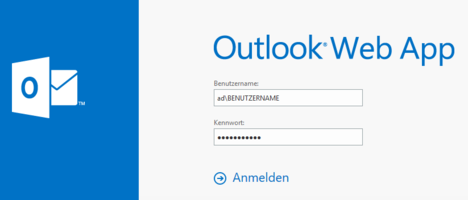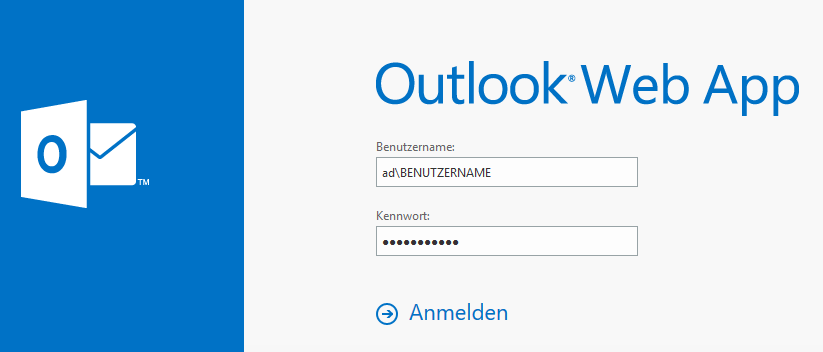Allgemeine Informationen
| Anleitung | |
|---|---|
| Informationen | |
| Betriebssystem | Alle |
| Service | Exchange |
| Interessant für | Angestellte, Studierende und Gäste |
| HilfeWiki des ZIM der Uni Paderborn | |
This article is only a draft. Information provided here is most possibly incomplete and/or imprecise. Feel free to help us by expanding it. |
Auch für Exchange-Nutzer kann eine Abwesenheitsnotiz oder Urlaubsbenachrichtigung hinterlegt werden. Dadurch werden E-Mail-Absender darauf hingewiesen, dass Sie nicht antworten können und erhalten eine Mitteilung Ihrer Wahl. Sie können zum Beispiel darauf hinweisen, ab wann Sie wieder erreichbar sind.
Was ist zu tun?[Bearbeiten | Quelltext bearbeiten]
- Abwesenheitsnotiz erstellen
- Zeitraum einstellen
- Abwesenheitsnotiz entfernen
Schritt für Schritt Anleitung[Bearbeiten | Quelltext bearbeiten]
Abwesenheitsnotiz erstellen[Bearbeiten | Quelltext bearbeiten]
Melden Sie Sich in der Online-Oberfläche OWA von Exchange an.
Dazu benutzen ganz regulär Ihren Uniaccount, allerdings mit der Domänenangabe AD. Also "ad\BENUTZERNAME" oder wahlweise auch "BENUTZERNAME@ad".
In der E-Mail-Übersicht klicken Sie auf "Einstellungen" (das kleine Zahnrad) und in dem aufklappenden Menü auf "Automatische Antworten festlegen".
Im Anschluss gelangen Sie in die Übersicht für die Abwesenheitsbenachrichtigung.
- Automatische Nachricht senden: Hierüber aktivieren Sie die Automatische Antwort für alle Mitglieder der Uni Paderborn, die über einen Exchangeaccount verfügen. Weiter unten lässt sich das auf alle Absender ausweiten.
- Eine Antwort mit der folgenden Nachricht ... : In das Textfeld schreiben Sie die automatische Nachricht, die alle erhalten sollen, die Ihnen schreiben. Empfehlenswert ist der Hinweis ab wann Sie wieder verfügbar sind.
- Atomatische Antwortnachrichten an Absender außerhalb meiner Organisation senden: Hier können Sie Automatische Nachricht auch für Personen ohne Exchangeaccount an der Uni Paderborn freischalten. Diese Funktion kann auf Personen in Ihrem Adressbuch beschränkt werden oder aber an alle Absender gehen, die Ihnen schreiben.
- Eine Antwort mit der ... : Hier können Sie die automatische Antwort aus dem oberen Textfeld hineinkopieren oder nach Wahl eine andere formulieren.
Bitte beachten Sie, dass mit außerhalb meiner Organisation alle Absender ohne Exchangeaccount an der Uni Paderborn gemeint sind und NICHT alle Personen außerhalb der Uni.
Zeitraum einstellen[Bearbeiten | Quelltext bearbeiten]
Abwesenheitsnotiz entfernen[Bearbeiten | Quelltext bearbeiten]
Siehe auch[Bearbeiten | Quelltext bearbeiten]
Weitere interessante Artikel zum gleichen Themenfeld verlinken